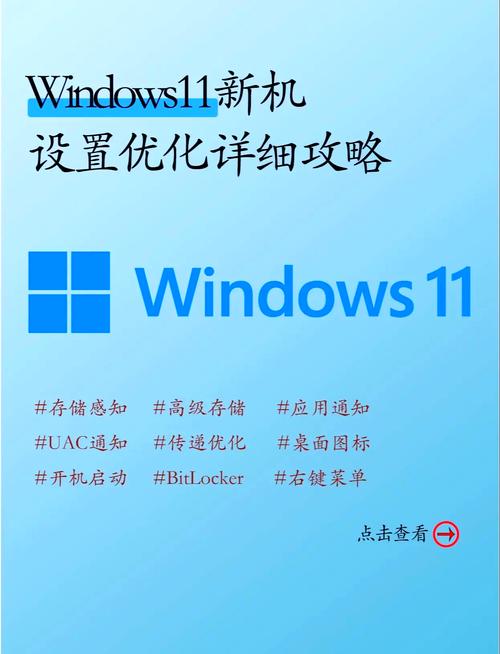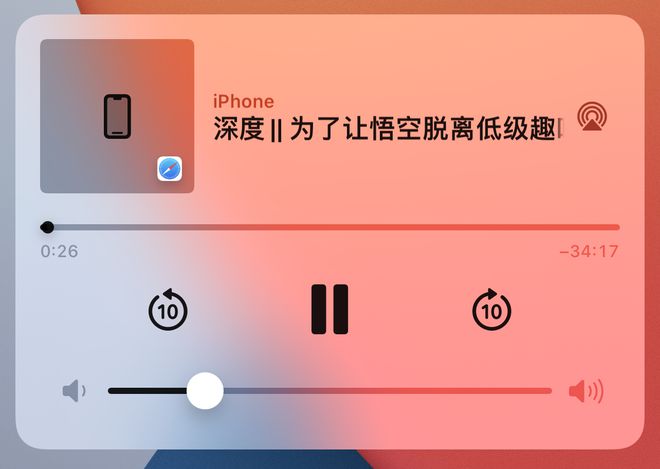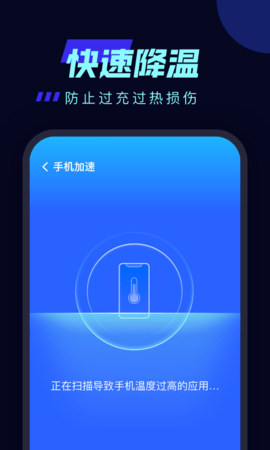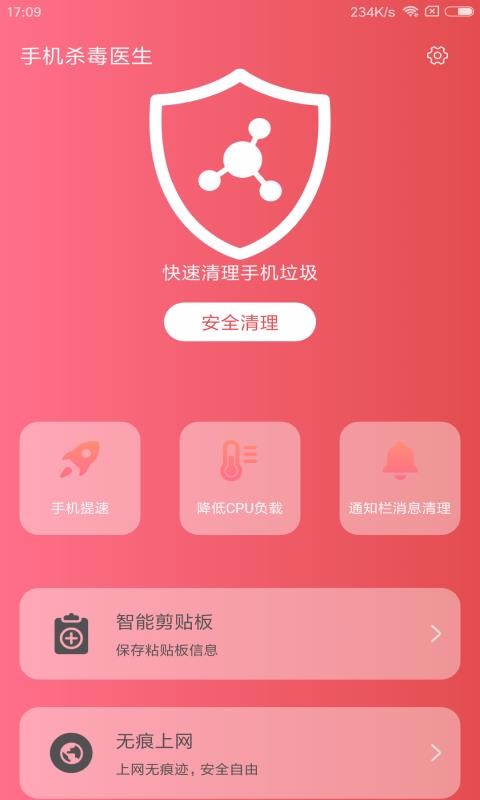尊敬的安卓用户,您是否曾因手机内大量预装应用占据内存且广告频繁出现而烦恼不已呢?现在,我们将为您揭示如何对安卓系统进行正确卸载操作,使您的设备重归纯净。
第一步:搞清楚哪些能删,哪些不能删
首先,必须明确:并非所有预装应用皆可随意删除!部分为系统核心组件,删除后或致设备瘫痪。因此,无论操作前务必详细了解能删与不可删之应用,切勿嫌繁琐,此步骤至关重要。
其次,借助第三方应用可深入了解应用详情,如其权限、体积等,以便准确辨别"毒瘤"与"良民"APP。须谨记,知己知彼,百战不怠矣!
第二步:开启开发者模式,解锁删除权限
仅通过手机设置无法彻底卸载自带烦恼应用,故需启用开发者模式,获取删除权限。此举简易可行,无须担忧。
请先进入手机设置,在相关菜单中查找并频繁点击“版本号”或是“内部版本号”,直至屏幕出现“您已进入开发者模式”的提示。退回至主页面后,你将看到新增的“开发者选项”,再度浏览该选项,将“USB调试”与“允许安装未知来源应用”两项分别开启。至此,您便顺利解锁了删除权限!
第三步:使用ADB工具,批量删除自带应用
如今,我们将隆重展示一款智能化工具——ADB工具。这款神器在安卓开发领域广受开发者青睐,卸载预装应用更是驾轻就熟。
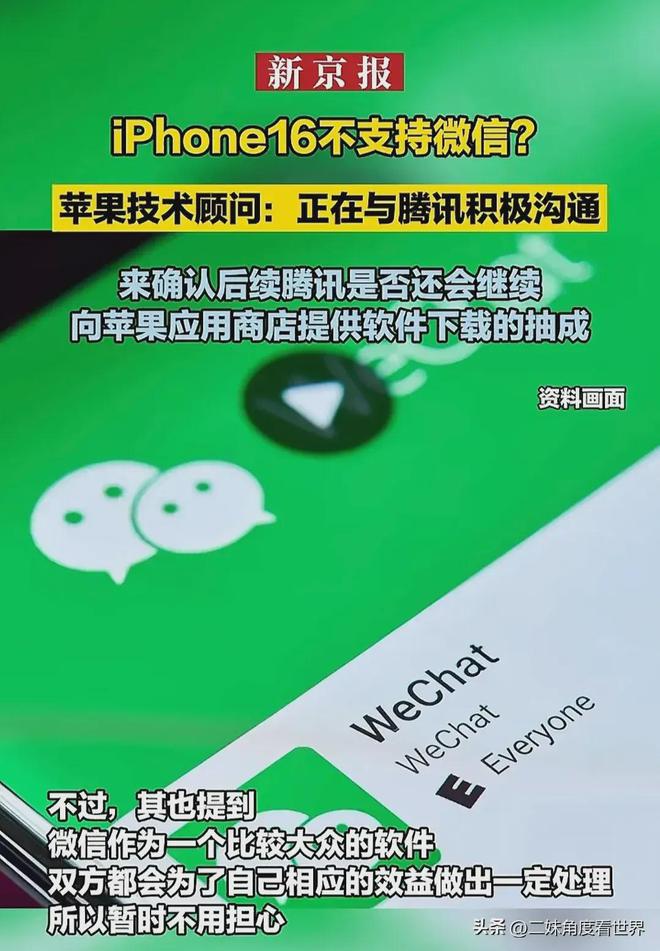
首先,您需对计算机进行必要设置,下载并安装ADB工具软件。接下来,运用USB电缆将手机与电脑相连接。确保无误后,在计算机的命令提示符或终端界面中输入"adbdevices"指令,以确认设备已成功接入。随后,输入"adbshell",便可顺利进入手机的Shell环境。最后,执行"pmlistpackages"命令,即可获取手机内所有应用程序的包名列表。找到欲删除的应用包名,输入"pmuninstall-k--user0包名"命令,按下回车键,即可实现应用的快速卸载。
第四步:使用第三方应用,一键卸载更方便
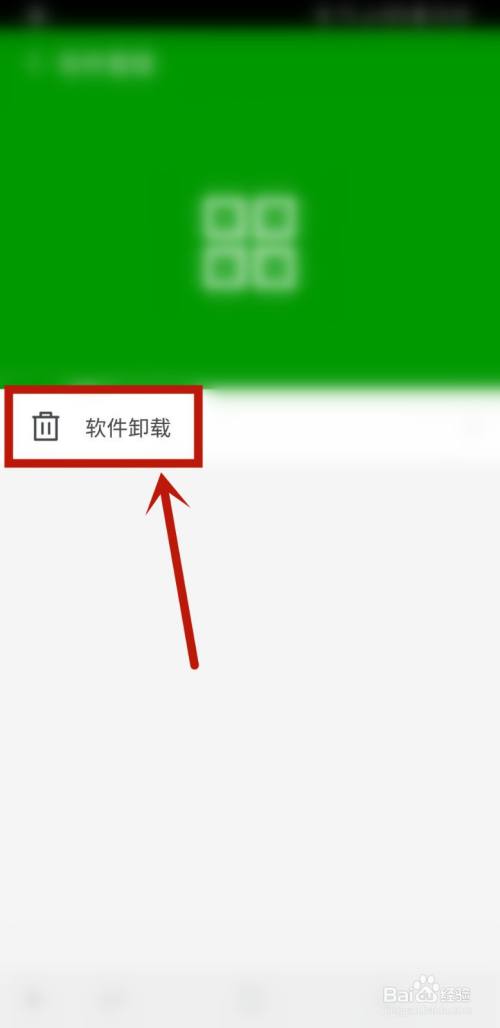
若担心使用ADB工具繁琐,请放心,我们亦有便捷之法。市面诸多第三方应用皆可助您轻松卸载手机预装应用。
例如,"冰箱"应用(IceBox),这款优秀软件能将不需要的应用程序冻结,使其无法再干扰我们。另外,"绿色守护"应用(Greenify),专为帮助用户管理后台应用、防止其悄然消耗手机资源而设计。易用且功能全面,这两款应用堪称卸载内置应用的得力助手!
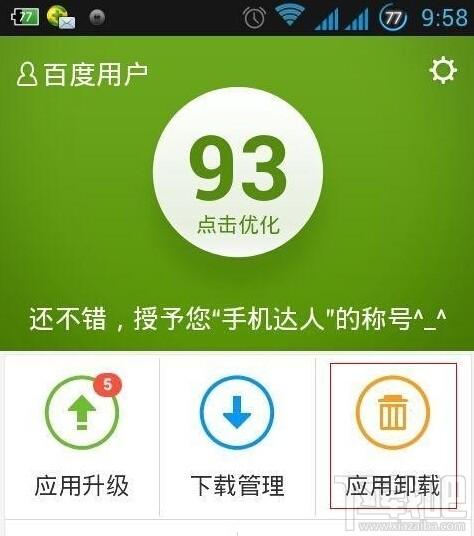
第五步:小心误删,做好备份
尽管我们已熟知卸载原生应用之法,仍须告诫诸位:操作务必谨慎!勿因失误损及系统核心组件,致使手机崩溃无法运行。
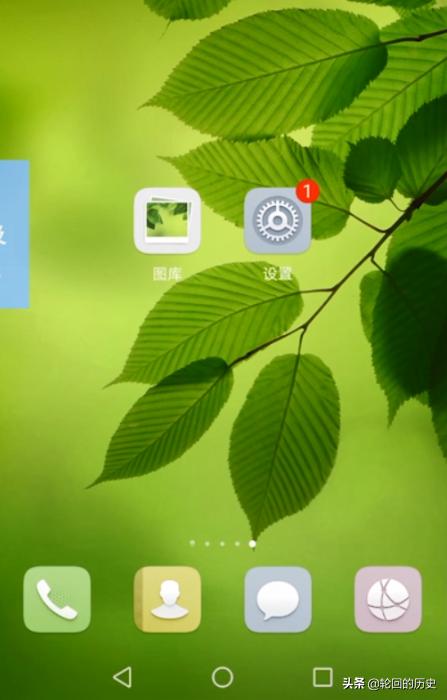
因此,操作前务必进行备份。运用如"钛备份"等应用程序可将手机中的全部数据与应用进行备份。如此一来,即便误删信息,仍可借助备份进行还原。请牢记安全至上,切勿犯下令自己遗憾之举!
第六步:善用“冻结”功能,让应用“安静”
若您对自带应用删除有所顾虑,却又不愿其占据屏幕空间,无需担忧,我们拥有“冻结”功能为您解决。
诸多第三方应用均配备"冻结"功能,如先前提及的"冰箱"。用户可将使用频率较低且不敢轻易删除的应用进行冻结处理,使其彻底隐藏,避免占有手机资源或烦扰用户。此项功能是否触动您内心深感关怀备至呢?

第七步:定期清理,保持手机清爽
卸载预装应用仅是初级阶段,若要确保手机持久洁净,需常期清理。
请定期审视您的设备中新增应用情况,将不需要或无用的内置应用及时删除。同时,适时清理手机积累的缓存与垃圾文件,为手机创造更大的储存空间。请牢记,保持设备干净整洁是令其更高效运行的关键。
第八步:分享经验,让更多人受益
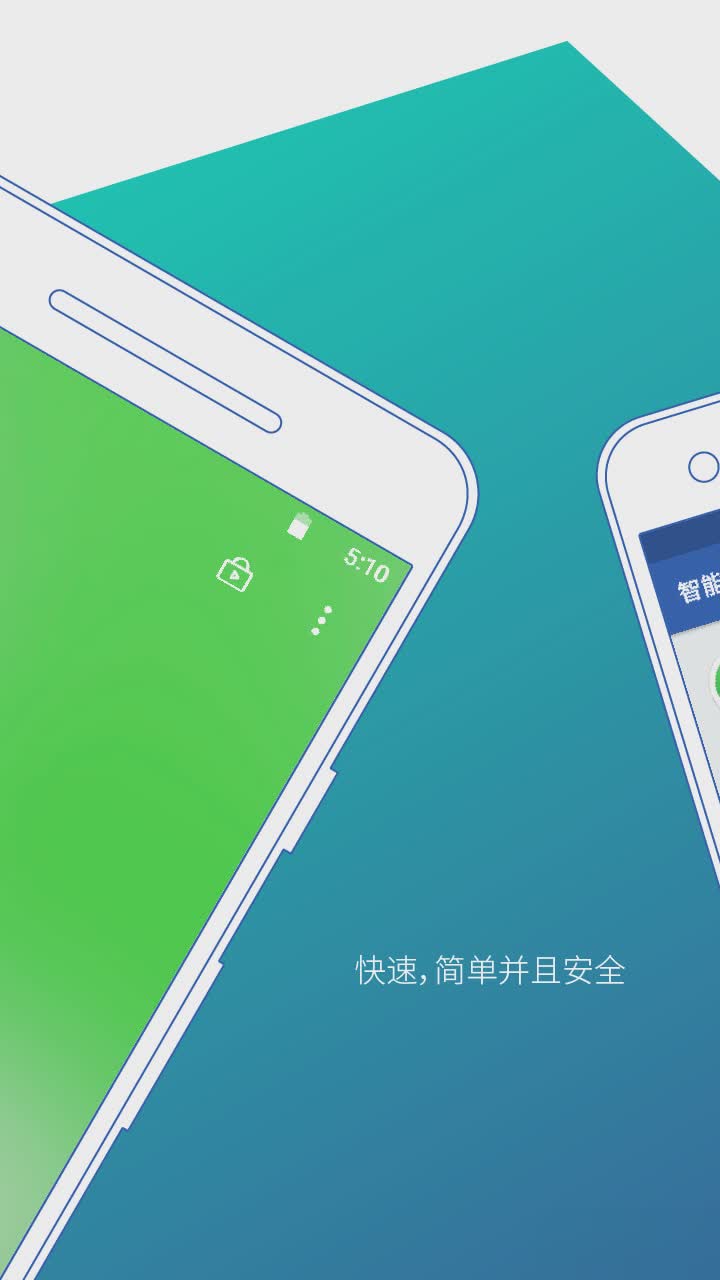
请务必分享您霸气卸载安卓系统预装应用的宝贵经验予他人!使越来越多的用户得以享用清新的手机使用体验。
您可借由社交平台、论坛、微信群等途径分享自身经验;此外,创建简便易学的教学视频以协助对于科技理解不足的群众亦为有效方法之一。请铭记,分享即是快乐的源泉,让更多人从中获益,您将收获满满的成就感。
结语:你的手机,你做主!
总而言之,去除Android系统自带应用并非难题。只需遵循正确步骤,便能轻而易举实现。别再忍受这些恼人软件霸占手机界面,让您的手机重回整洁,由您随心所欲掌控!
敬请各位思考以下问题:您是否有意图清除手机中某个预装应用?缘何如此?希望各位踊跃参与评论区讨论,共同探讨,共同进步。也请不要忘记给予宝贵的点赞与分享,以便吸引更多朋友加入我们的清爽手机阵营!